Il sito iphonetoolbox ha pubblicato una lista di alcune funzioni più o meno nascoste dell’iPhone. Se per gli utenti più esperti alcune di queste potrebbero sembrare ovvie, per molti sarà una piacevole scoperta.
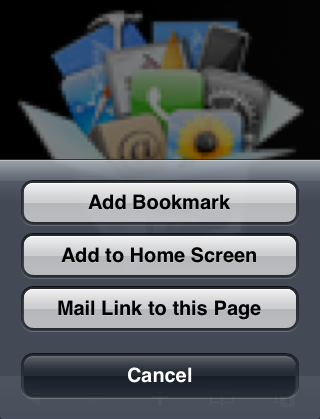
L’articolo è una semplice traduzione della guida. Tra l’altro alcune di queste funzioni non le conoscevo ancora, ma partiamo con la lista:
- Url Hints: tramite Safari, tenendo premuto su un link, apparirà l’URL ed il nome del sito relativo.
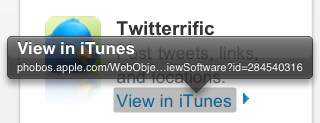
- Rifiutare le correzioni della tastiera: quando usando la tastiera ci viene consigliata una parola, e noi vogliamo scriverne un’altra, non per forza dobbiamo cliccare sulla “x” alla fine della parola consigliata, ma basterà cliccare su una parte qualsiasi dello schermo per rifiutarla (sinceramente questo tip a me non ha funzionato…
- Scroll veloce: se stiamo usando un’applicazione, o Safari, e vogliamo ritornare all’inizio della pagina, è sufficiente tenere premuto per qualche secondo il dito sulla barra superiore.
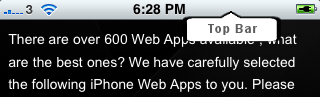
- Scegliere domini differenti: quando digitiamo un indirizzo web è possibile selezionare velocemente un dominio tenendo premuto il tasto .com (in questo modo appariranno sulla tastiera i domini .edu, .org e .it).
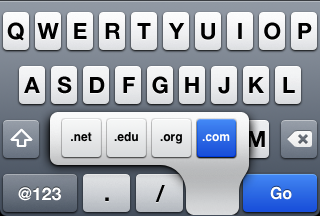
- Indirizzi web: quando dobbiamo scrivere un indirizzo su Safari, non dobbiamo necessariamente digitare il classico www. e il .com alla fine, in quanto il programma riconosce automaticamente i siti senza la necessita di tale digitazione (solo per i .com)
- Fare uno screenshot: per fare uno screenshot con l’iPhone firmware 2.0 o superiore basta cliccare contemporaneamente il tasto sleep e il tasto home. Lo screenshot verrò automaticamente salvato nel rullino fotografico
- Salvare le immagini in Safari: quando troviamo un immagine navigando con Safari è sufficiente cliccarci sopra e tenere premuto per poi selezionare Salva Immagine perchè venga salvata nel rullino fotografico
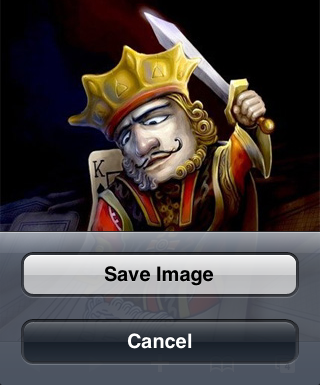
- Iniziare un periodo: quando scriviamo è sufficiente fare doppio click su Spazio perchè venga automaticamente digitato un “.” con relativo spazio (tale funzione può essere disabilitata dalle impostazioni dell’iPhone).
- Scorrere tra le pagine: per passare da una pagina all’altra della springobard, oltre a spostare il dito, possiamo cliccare sui puntini in basso per andare direttamente alla pagina relativa (questa chi non la sapeva?)
- Caratteri alternativi: tenendo premuto su una lettera della tastiera, visualizzaremo dei caratteri alternativi o le vocali accentate.
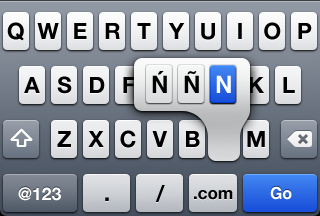
- Spostare le icone del dock: tenendo premuto su una qualsiasi icona è possibile spostarle nella springobard. La stessa cosa si può fare anche nel dock, con la possibilità di sostituire le icone con una di quelle presenti sulla springboard.
- Zoomare su una particolare parola/immagine: tramite Safari è possibile ingrandire una porzione di schermo o zoomare su un’immagine semplicemente facendoci doppio click sopra.
- Scegliere l’icona dei web-link: quando aggiungiamo una pagina sulla homa della springboard cliccando su “Aggiungi a Home”, è possibile scegliere l’icona da visualizzare semplicemente zoomando su una particolare porzione della pagina web, in modo da visualizzarla nell’icona che verrà creata.
- Aumentare la durata della batteria: l’iPhone ha un sensore che rileva la luce ambientale. L’iPhone usa questo sensore soltanto una volta per sessione, non appena viene dato lo “sblocco”, per cui se si poggia un dito sul sensore mentre si fa lo “sblocco” del telefono, l’iPhone “crederà” di essere in una stanza buia e diminuirà la luminosità del display. Assicuratevi inoltre di aver disattivato wifi, ssh e bluettooth quando non vengono utilizzati.
- Scrivere su una tastiera più grande: se stiamo usando Safari è possibile scrivere con una tastiera più grande semplicemente ruotando l’iPhone.
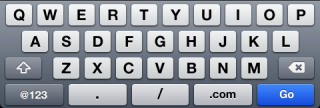
- Riavviare l’iPhone: quando l’iPhone rimane bloccato è possibile forzarne il riavvio tenendo premuti i tasti sleep e home fin quando il dispositivo non si spegne e riaccende (logo mela)
- Modificare le voci in iPod: è possibile sostituire le voci di default presenti in iPod con altre opzioni (come album, Generi, Podcast, ecc…). Per farlo basta andare su Altro, cliccare su edit e spostare le icone nella barra inferiore di iPod.
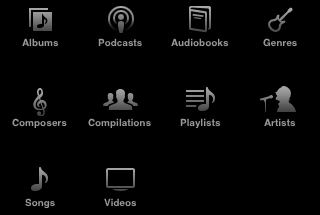
- Effettuare una chiamata da Safari: se durante la navigazione web trovate un numero di telefono e volete chiamarlo è sufficiente cliccarci sopra per avviare la telefonata.